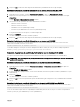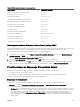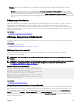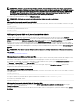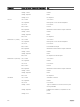Users Guide
Pour enregistrer une copie du journal CMC sur votre station ou votre réseau de gestion, cliquez sur Enregistrer le journal, puis
spéciez l'emplacement d'enregistrement du chier journal.
1. Pour acher le journal du châssis amélioré à l’aide de l’interface Web CMC, dans l’arborescence système, accédez à
Présentation du châssis. Cliquez sur Journaux → Journal CMC . La page Journal du châssis s’ache.
2. Dans la section Filtre de journal, sélectionnez Type de journal ou Niveau d'état dans le menu déroulant correspondant, ou
entrez le mot clé ou la date dans les champs Recherche du mot de clé et Plage de dates, puis cliquez sur Appliquer.
Le tableau de Journal du châssis ache les journaux qui sont triés en fonction des ltres sélectionnés.
3. Pour enregistrer une copie du journal du châssis sur la station ou le réseau géré, cliquez sur Enregistrer le journal, puis spéciez
l'emplacement d'enregistrement du chier journal.
Vous pouvez également, pour eacer les entrées du journal du matériel, cliquer sur Eacer le journal.
Pour plus d’informations sur les autres champs, puis à l’aide de l’interface Web, voir l’aide en ligne CMC.
Utilisation de la console de diagnostic
Vous pouvez diagnostiquer les problèmes liés au matériel du châssis à l'aide de commandes CLI si vous êtes un utilisateur expert ou si
vous suivez les instructions du support technique.
REMARQUE : Vous devez disposer du privilège Administrateur de commandes de débogage pour modier ces
paramètres.
Pour accéder à la console de diagnostic avec l'interface Web CMC :
1. Dans l'arborescence système, accédez à Présentation du châssis, puis cliquez sur Dépannage → Diagnostics.
La page Diagnostics de la console s'ache.
2. Dans la zone de texte Commande, entrez une commande et cliquez sur Envoyer.
Pour plus d'informations sur les commandes, voir l'Aide en ligne CMC.
Une page de résultats du diagnostic s'ache.
Réinitialisation des composants
Vous pouvez réinitialiser le CMC actif, réinitialiser l'iDRAC sans redémarrer le système d'exploitation, ou réinstaller virtuellement les
serveurs an qu'ils fonctionnent comme s'ils avaient été retirés et réinsérés. Si le châssis comporte un CMC de secours, la
réinitialisation du CMC actif provoque un basculement et le CMC de secours devient actif.
REMARQUE : Pour réinitialiser les composants, vous devez disposer du privilège Administrateur de commandes de
débogage.
Pour réinitialiser les composants avec l'interface Web CMC
1. Dans l'arborescence système, accédez à Présentation du châssis, puis cliquez sur Dépannage → Réinitialiser les composants.
La page Réinitialiser les composants s'ache.
2. Pour réinitialiser le CMC actif, dans la section État du CMC, cliquez sur Réinitialiser/Basculer CMC. Si un CMC de secours est
présent et que le châssis est entièrement redondant, un basculement se produit et le CMC de secours devient actif.
3. Pour réinitialiser uniquement l'iDRAC, sans redémarrer le système d'exploitation, dans la section Réinitialiser le serveur, cliquez
sur Réinitialiser iDRAC dans le menu déroulant Réinitialiser pour les serveurs dont vous souhaitez réinitialiser l'iDRAC, puis
cliquez sur
Appliquer les sélections. Cette opération réinitialise les iDRAC des serveurs sans redémarrer le système
d'exploitation.
Pour plus d'informations, voir l'Aide en ligne CMC.
Pour réinitialiser uniquement l’iDRAC, sans redémarrer le système d’exploitation, à l’aide de RACADM, voir le Chassis
Management Controller for Dell PowerEdge M1000e RACADM Command Line Reference Guide (Guide de référence de la ligne
de commande RACADM du Chassis Management Controller pour Dell PowerEdge M1000e).
REMARQUE : Lorsque l'iDRAC est réinitialisé, les ventilateurs sont congurés sur 100 % pour le serveur.
227